
Du kan passa två genvägar i en liten widget i iOS 17, en betydande förändring för avancerade användare av Apples tidsbesparande genvägsapp. Många genvägar jag gör är i par - och nu kan du lägga två genvägar av samma slag i ett litet utrymme på din startskärm.
Genvägar, om du inte är medveten om det, låter dig automatisera de saker du gör oftast på din iPhone, Mac, iPad eller Apple Watch. Du kan till exempel skapa en genväg som ställer in ett fokusläge när du kommer till jobbet, en som föreslår lätta att komma ihåg lösenord, en för konvertera enheter - möjligheterna är oändliga. (Läsa Apples hjälpsamma genvägsguide om du vill bekanta dig med den kraftfulla appen.)
Hemskärmswidgetar är ett utmärkt sätt att starta genvägarna du använder varje dag. På iPhone, där utrymmet är begränsat, kan dubbelt så många genvägar utan att tappa några ikoner vara en spelförändring för din startskärm. Låt mig visa dig hur du ställer in det.
Innehållsförteckning
-
Hur man lägger två genvägar i en liten widget
- 1. Skapa en genvägsmapp
- 2. Välj genvägar och flytta dem till mappen Genvägar
- 3. Lägg till widgeten Genvägar på din startskärm
- 4. Redigera widget och välj mappen Genvägar
- Sammanfattning: Hur man lägger två genvägar i en liten startskärmswidget
Många genvägar kommer i par. Jag har en genväg som ställer in min telefon i ljusläge och ökar textstorleken för att ta skärmdumpar; en motsvarande sätter tillbaka min telefon till mörkt läge och sänker textstorleken igen. På min Mac har jag en genväg som aktiverar mitt Podcasting-fokus, startar Logic, Chrome och Skype och döljer allt annat; en matchande stänger av fokus och öppnar alla mina andra appar säkerhetskopierat.
Det är naturligt att du kanske vill lägga två matchande genvägar i en liten widget. Nu, i iOS 17, är det möjligt. (iOS 17 lanseras officiellt i september, men den offentliga betan är ute just nu om du vill installera den på egen risk.)
1. Skapa en genvägsmapp
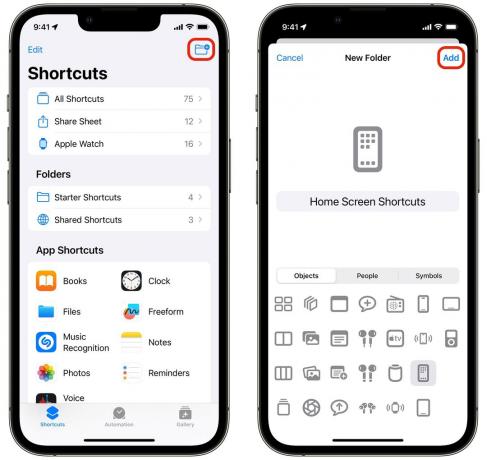
Skärmdump: D. Griffin Jones/Cult of Mac
Med den enda genvägswidgeten väljer du bara en genväg från listan. För två eller flera genvägar måste du ange en mapp.
Öppen Genvägar, svep tillbaka till mappvyn och tryck på Ny mapp ikonen i verktygsfältet. Jag gav mappen titeln "Genvägar för hemskärmen" och valde ikonen för iPhones hemskärm för att göra det tydligt. Knacka Lägg till när du är klar.

Skärmdump: D. Griffin Jones/Cult of Mac
2. Välj genvägar och flytta dem till mappen Genvägar
Gå tillbaka till listan med genvägar, tryck på Redigera i namnlisten, välj de genvägar du vill lägga till, tryck på Flytta och välj mappen du just skapade.

Skärmdump: D. Griffin Jones/Cult of Mac
Gå nu tillbaka till din hemskärm. Tryck och håll ned för att redigera och tryck + uppe till vänster. Lägg till genvägswidgeten och svep en gång över för att lägga till den lilla Genvägsmapp widget.
När du har lagt till den, tryck och håll på widgeten, välj Redigera widget och välj mappen du skapade tidigare.

Skärmdump: D. Griffin Jones/Cult of Mac
Nu har du två genvägar där du precis hade en! Det är ytterligare fyra ikoner som du får tillbaka och fördubblar funktionaliteten i samma utrymme.
- Öppna appen Genvägar och skapa en mapp som heter "Hemskärmsgenvägar."
- Knacka Redigera, välj de två du vill ha, tryck på Flytta och lägg dem i mappen.
- Redigera din startskärm, tryck på + och lägg till Genvägsmapp widget.
- Tryck och håll på widgeten, tryck Redigera widget och välj mappen du skapade.


